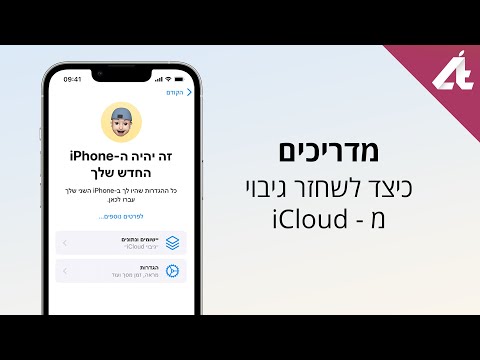בעזרת Google Apps אתה מקבל הודעות דוא ל, יומן ומסמכים מבוססי אינטרנט המוגשים ממרכזי הנתונים של Google, כך שתוכל להיות פרודוקטיבי מכל מקום שיש לך גישה לאינטרנט-בין אם אתה בבית, במשרד או בדרכים עם מכשיר נייד. מאמר זה יראה לך כיצד להגדיר חשבון Google Apps כך שתוכל לנצל את הכלים והקישוריות שאתה והעסק שלך צריכים.
צעדים

שלב 1. התחל
עבור אל דף ההרשמה של Google Apps בדף Google Apps for Business ולחץ על הלחצן הירוק 'התחל ניסיון חינם.

שלב 2. מלא את הבקשה
כדי להתחיל בתהליך, עליך למלא את המידע הדרוש הרגיל.
- שמך, כתובת הדוא"ל ופרטי העסק שלך.
- לאחר מכן בחר אם תשתמש בדומיין קיים או אם תרכוש דומיין חדש. בחר את האפשרות המתאימה ביותר לצרכיך. אם תבחר את הדומיין הקיים שלך, יופיע שדה בטופס המבקש את שם הדומיין. אם תבחר לרכוש דומיין חדש, הטופס הבא ייפתח, שבו תוכל לחפש שם דומיין מתאים במחיר תחרותי:
- סיים את הטופס עם שם המשתמש, הסיסמה שלך, הזן את מילות Captcha והסכים לתנאים וההגבלות. אתה בפנים!
- Google Apps for Business יציג מסך קבלת פנים. לחץ על הכחול עבור ללוח הבקרה כפתור, היכנס באמצעות שם המשתמש והסיסמה החדשים שלך, ואתה תהיה בדף לוח הבקרה הראשי של Google Apps, שם תשלים את תהליך ההרשמה.

שלב 3. אמת את החזקה בדומיין שנרשם ל- Google Apps
ישנן ארבע אפשרויות:
-
הדרך המומלצת (ברירת המחדל):
השימוש בשירות שמכר לך את שם הדומיין שלך לוקח רק כמה דקות. ברירת המחדל היא ל- GoDaddy, אך הרשימה נרחבת. בחר את שלך והמשך בתהליך האימות
-
השיטות החלופיות:
- הוסף מטא תג לדף הבית של האתר שלך. אם יש לך גישה לאתר HTML, תוכל לבחור בשיטה זו. אבל, זה פחות מומלץ מכיוון שרוב האתרים עושים שימוש בתוכנות כמו וורדפרס וויקי ולא HTML ישיר.
- צור קובץ HTML והעלה אותו לאתר שלך. יש להציב באתר קובץ HTML באמצעות FTP או באמצעות cPanel המנוהל על ידי הדומיין הנבחר. הקלד את הכתובת בדפדפן האינטרנט ואם הוא פותח את הדף ומציג את הטקסט, המשמעות היא שאימות הבעלות עומד להצליח. כעת לחץ על הקישור "השלמתי את השלבים שלמעלה" כדי להתחיל באימות. התהליך עצמו יכול להימשך עד 48 שעות (במקרים נדירים, אך הוא אוטומטי לרוב) והוא יופיע בלוח הבקרה (לוח מחוונים). אם הוא לא משתנה לאחר זמן זה, פירוש הדבר שתהליך האימות נכשל.
- קשר את חשבון Google Analytics שלך לחשבון האפליקציות. אם כבר יש לך חשבון Google Analytics, זהו פתרון פשוט בלחיצה אחת, ולוקח פחות זמן בהשוואה לאפשרויות זמינות אחרות.

שלב 4. חקור
כעת תוכל להגדיר חשבונות ודוא ל עבורך ועבור הצוות שלך, ולהיעזר בכלים והאמינות של Google Apps. תקופת הניסיון נמשכת 30 יום, ולאחר מכן יהיה עליך לתת להם כרטיס אשראי לצורכי חיוב. נכון לעכשיו, המחיר הוא 50 $ למשתמש, בשנה. לחלופין, זה 5 $ לחודש למשתמש, וזה נהדר אם יש לך כוח אדם גמיש.